Zusammenfassung:
Wissen Sie, wo Sie einen Steam-CD-Key oder einen Game-Serienschlüssel finden? Dieser Leitfaden stellt Ihnen zwei praktische Lösungen vor, um den CD-Key von Steam-Spielen zu finden. Wenn kein Seriennummernschlüssel für das Steam-Spiel angezeigt wird, wird EaseUS Todo PCTrans dieses Problem für Sie beheben.
Nach Angaben einiger Steam-Benutzer konnten sie den Serienschlüssel des Steam-Spiels manchmal ohne Grund nicht finden. Machen Sie sich keine Sorgen, wenn Sie auf Steam mit dem gleichen Problem konfrontiert sind. Wir stellen Ihnen zwei Lösungen vor, mit denen Sie Ihre Steam-CD-Keys erfolgreich zurückbekommen.
| Umsetzbare Lösungen | Schritt-für-Schritt-Fehlerbehebung |
|---|---|
| Lösung 1. Suchen Sie die CD oder den seriellen Produktschlüssel | Starten Sie den Steam-Client oder öffnen Sie Steam ... Vollständige Schritte |
| Lösung 2. Probieren Sie den Key Finder eines Drittanbieters aus | Laden Sie EaseUS Key Finder herunter und installieren Sie es ... Vollständige Schritte |
Was ist ein Steam-CD-Key oder ein serieller Produktschlüssel?
Steam, entwickelt von Valve, ist auch ein eigenständiger Software-Client, mit dem Spieleliebhaber ihre Lieblingsspiele herunterladen, spielen und diskutieren können.
Wenn Sie ein Steam-Spiel kaufen, erhalten Sie möglicherweise einen zusätzlichen Aktivierungsschlüssel, der auch als Steam-CD-Schlüssel bezeichnet wird.
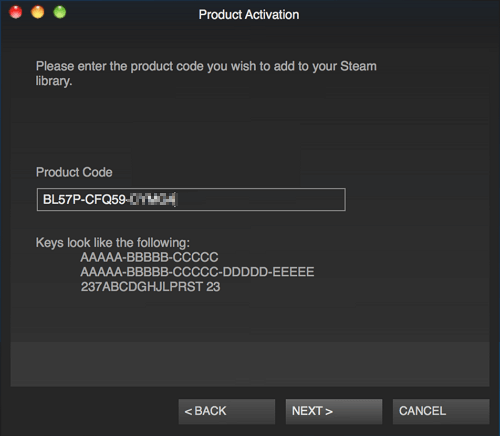
Warum muss ich meinen Serienschlüssel für ein Steam-Spiel finden?
Steam erfordert die Eingabe des Schlüssels, um das Spiel auf dem Client spielen zu können. Mit dem Aktivierungsschlüssel können Sie Ihre Spiele auch außerhalb von Steam bei einem Drittanbieter-Client oder -Dienst registrieren.
Manchmal kann es jedoch auch zu folgenden Situationen kommen, die Sie dazu veranlassen, den CD-Schlüssel oder einen Serienschlüssel eines Spiels auf Steam zu finden:
- Produktschlüssel konnte nicht von Steam angefordert werden.
- Der Steam-CD-Key wird nicht angezeigt.
- Sie haben ein Spiel auf Steam gekauft, wissen aber nicht, wo Sie den Serienschlüssel finden.
Wie finde ich den CD-Key für ein Spiel, das Sie bei Steam gekauft haben?
2 Lösungen zum Finden von Produktschlüsseln für Steam-Spiele
Um den Serienschlüssel des Steam-Spiels zu finden, haben wir hier zwei praktische Lösungen zusammengestellt:
- #1. Suchen Sie den CD-Key in der Steam-Bibliothek – Steam-Lösung
- #2. Finden Sie Steam-Konto und Produktschlüssel über den Key Finder eines Drittanbieters
- Hinweis:
- Bitte bestätigen Sie, dass Sie die Spiele erfolgreich über den Steam-Client heruntergeladen und installiert haben. Wenn nicht, funktioniert keine der beiden Methoden.
Beginnen wir jetzt mit der Suche nach Ihren CD-Spielschlüsseln auf Steam.
Lösung 1. Suchen Sie den CD-Key in der Steam-Bibliothek
Wenn Sie einige Steam-Spiele zum ersten Mal starten, wird der Aktivierungsschlüssel normalerweise automatisch auf Steam angezeigt. Außerdem erscheint die CD-Key-Option nur, wenn Sie das Spiel installieren oder die Installation starten.
Allerdings werden einige CD-Keys von Steam-Spielen möglicherweise nicht in Steam angezeigt. In diesem Fall können Sie den CD-Key der gekauften Spiele in der Steam-Bibliothek finden.
Folgen Sie den Anweisungen, um selbst den Produktschlüssel für das Steam-Spiel zu finden:
Schritt 1. Starten Sie den Steam-Client oder öffnen Sie die Steam-Kontoseite in Ihrem Browser.
Schritt 2. Melden Sie sich mit Ihrem Konto und Passwort bei Steam an.
Schritt 3. Gehen Sie zur Steam-Bibliothek und wählen Sie das Spiel aus, dessen CD-Schlüssel Sie nicht erhalten haben.
Schritt 4. Klicken Sie im rechten Bereich auf das Einstellungssymbol und wählen Sie „Verwalten“ > „CD-Keys“.
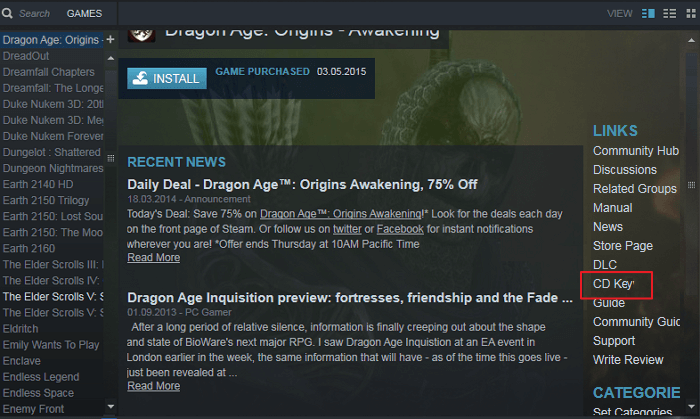
Wiederholen Sie den Vorgang, bis Sie alle Serienschlüssel des Spiels auf Steam gefunden haben. Diese Methode kann auch dabei helfen, fehlende oder verlorene Steam-Produktschlüssel wiederherzustellen, wenn Sie diese nicht ordnungsgemäß gespeichert haben.
Lösung 2. Finden Sie das Steam-Konto und den Produktschlüssel über den Key Finder eines Drittanbieters
Es spielt keine Rolle, wenn Methode 1 den Serienschlüssel Ihres Spiels auf Steam nicht findet. Die zweite Lösung hilft Ihnen beim problemlosen Scannen und Auffinden der fehlenden CD-Schlüssel mithilfe eines Produktschlüsselfinders eines Drittanbieters.
Sie können entweder online nach einem Produktschlüsselfinder suchen oder EaseUS Key Finder direkt herunterladen und ausprobieren.
Warum ist EaseUS Key Finder? Jeder kann diese Software mit ihrer Produktschlüsselfunktion nutzen, um die fehlende Aktivierung von Spielen, installierter Software und sogar Windows-Betriebssystemen mit nur einem Klick zu finden.
Sehen wir uns an, wie Sie den Serienschlüssel Ihres Steam-Spiels erfolgreich finden:
Schritt 1: Klicken Sie unter „Registrierungsschlüssel“ auf die Registerkarte „Anwendung“.

Schritt 2. Zeigen Sie die Registrierungsschlüssel der Anwendungen im rechten Bereich an. EaseUS Key Finder zeigt alle Schlüssel der installierten Software an. Kopieren Sie die Zielseriennummern. Sie können auch auf „Drucken“ oder „Speichern“ klicken.

Der Verlust des Seriennummerncodes des Steam-Spiels ist keine große Sache. Holen Sie sich jetzt den CD-Key zurück
Auf dieser Seite haben wir erklärt, was ein Steam-Produktschlüssel ist und warum es notwendig ist, den CD-Schlüssel eines Steam-Spiels zu finden.
Wir haben außerdem zwei praktische Methoden zusammengestellt, die Ihnen dabei helfen, die CD-Keys gekaufter Spiele in Steam einfach zu finden und zu finden. Beide Methoden sind einfach zu befolgen.
Wenn Methode 1 keine Spur Ihres Serienschlüssels findet, spielt das keine Rolle. EaseUS Key Finder kann hier Abhilfe schaffen.
Beachten Sie, dass der Verlust eines Serienschlüssels oder CD-Codes eines Steam-Spiels kein großes Problem darstellt. Befolgen Sie einfach eine der oben aufgeführten Lösungen, um den Seriencode Ihres Steam-Spiels jetzt wiederherzustellen.
FAQs zum Produktschlüssel für Steam-Spiele
Hier haben wir die drei häufigsten Fragen aufgelistet, die Spieleliebhaber auf Steam am meisten beschäftigen. Sehen wir uns hier die Antworten an.
1. Steam zeigt den Schlüssel nicht an. So beheben Sie das Problem
Überprüfen Sie zunächst, ob Sie Spiele auf Steam heruntergeladen haben. Wenn nicht, laden Sie das gewünschte Spiel im Voraus herunter und installieren Sie es.
Zweitens gehen Sie zu Verwalten > CD-Schlüssel, um zu sehen, ob Sie den Produktschlüssel hier anzeigen können.
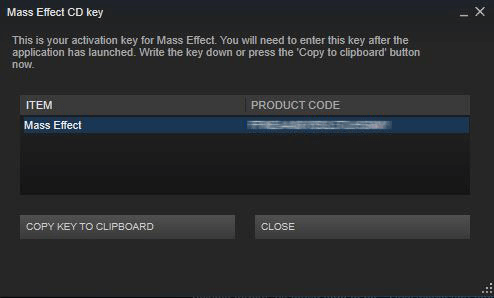
Wenn kein Schlüssel angezeigt wird, wenden Sie sich an EaseUS Key Finder, wie in der zweiten Lösung auf dieser Seite empfohlen, um Hilfe zu erhalten.
2. Es wurde die Fehlermeldung „Kontakt zum Schlüsselserver konnte nicht hergestellt werden“ erhalten
Wenn Sie eine Spielfehlermeldung mit der Meldung „Beim Starten eines Spiels über Steam konnte keine Verbindung zum Schlüsselserver hergestellt werden“ erhalten haben, haben Sie hier zwei Lösungen:
- Starten Sie das Spiel auf Steam mit einem von Steam ausgegebenen CD-Key neu.
- Beheben Sie Netzwerkprobleme.
3. Mein Schlüssel kann nicht registriert werden, da er ungültig erscheint
Wenn Steam bei der Registrierung einen ungültigen oder doppelten Produktschlüssel feststellt, wenden Sie sich an den Spieleentwickler oder das Support-Team des Herausgebers, um das Problem zu beheben.
Weitere Artikel & Tipps:
-
Microsoft Office Produktschlüssel finden (Office 2007-2019)
![Artikelschreiber]() Markus / 2025-09-15
Markus / 2025-09-15 -
So finden Sie den Windows 11-Produktschlüssel mithilfe von CMD
![Artikelschreiber]() Maria / 2025-09-15
Maria / 2025-09-15
-
Firefox-Passwörter auf einen neuen Computer übertragen
![Artikelschreiber]() Maria / 2025-09-15
Maria / 2025-09-15 -
Wie finde ich den Office 365-Produktschlüssel in Windows? Probieren Sie die 5 Auswege aus
![Artikelschreiber]() Maria / 2025-09-15
Maria / 2025-09-15
